Журнал приходных и расходных кассовых ордеров: Журнал регистрации приходных и расходных кассовых документов. Форма № ко-3
Журнал регистрации приходных и расходных кассовых документов. Форма № ко-3
Форма Nо. КО-3
Утверждена
Постановлением Госкомстата СССР
от 28.12.89 Nо. 241
Образец обложки
__________________________ +----------+
(предприятие, организация) Код по ОКУД ¦ ¦
+----------+
ЖУРНАЛ РЕГИСТРАЦИИ ПРИХОДНЫХ
И РАСХОДНЫХ КАССОВЫХ ДОКУМЕНТОВ
20___ Г.
По данному образцу печатать все страницы журнала.
+--------------------------------------------------------------------+
¦Приходный,¦ Поступило (израсходовано) денег ¦Примечание¦
¦расходный +----------------------------------------------¦ ¦
¦документ ¦на заработную ¦на командировоч-¦ ¦ ¦ ¦
+----------¦плату, премии,¦ные расходы и ¦ ¦ ¦ ¦
¦дата ¦но- ¦ стипендии ¦перемещения ¦ ¦ ¦ ¦
¦ ¦мер ¦ ¦ ¦ ¦ ¦ ¦
+-----+----+--------------+----------------+-------+------+----------¦
¦ 1 ¦ 2 ¦ 3 ¦ 4 ¦ 5 ¦ 6 ¦ 7 ¦
¦Оста-¦ ¦ ¦ ¦ ¦ ¦ ¦
¦ток ¦ ¦ ¦ ¦ ¦ ¦ ¦
¦на +----+--------------+----------------+-------+------+----------¦
+-----+----+--------------+----------------+-------+------+----------¦
+-----+----+--------------+----------------+-------+------+----------¦
¦ ¦ ¦ и т.
д. ¦ ¦ ¦ ¦ ¦
¦ ¦ ¦ ¦ ¦ ¦ ¦ ¦
+----------+--------------+----------------+-------+------+----------¦
Итого ... ¦ ¦ ¦ ¦ ¦ x ¦
+---------------------------------------------------------+
КОММЕНТАРИИ:
------------
Применяются для регистрации приходных и расходных кассовых
документов.
Журнал открывается отдельно на приходные и на расходные кассовые
документы.
Форма Nо. КО-3а ведется по усмотрению министерства (ведомства)
вместо журнала по форме Nо. КО-3.
Заполнение журнала регистрации приходных и расходных кассовых документов (КО-3)
У всех кассиров есть в распоряжении журнал регистрации приходных и расходных кассовых документов. Составляется он по форме КО-3. Какие особенности имеет этот документ? Как правильно его заполнять?
Что представляет собой форма КО-3
Не все кассиры знают, для чего предназначен журнал регистрации приходных и расходных кассовых документов и как его правильно вести. Разобраться в этом вопросе поможет изучение нормативных документов, регламентирующих особенности учёта кассовых операций в РФ.
Разобраться в этом вопросе поможет изучение нормативных документов, регламентирующих особенности учёта кассовых операций в РФ.
Журнал регистрации приходных и расходных кассовых документов составляется по форме КО-3. Она утверждена Постановлением Госкомстата РФ от 18.08.1998 за №88.
Форма КО-3 — это особая книга, которая необходима для учёта и записи всех касовых документов, сплошным порядком (то есть без пропусков). К ним относятся кассовые ордеры различных типов, ведомости, заявления и прочие.
Образец журнала регистрации приходных и расходных кассовых документов
Как вести журнал регистрации ПКО и РКО
Заполнять форму КО-3 имеет право заведующий кассой, старший кассир или работник бухгалтерского отдела, уполномоченный совершать эти действия в соответствии с приказом.
В журнале регистрируют все кассовые операции, связанным с кассовым аппаратом. В частности, кассовые ордера различных типов, ведомости, заявления и прочие.
Не все знают, что журнал регистрации ПКО и РКО можно вести как в бумажном, так и в электронном виде
Порядок, правила и образец заполнения
Чтобы правильно заполнить титульный лист этого документа, необходимо обратить внимание на следующие графы.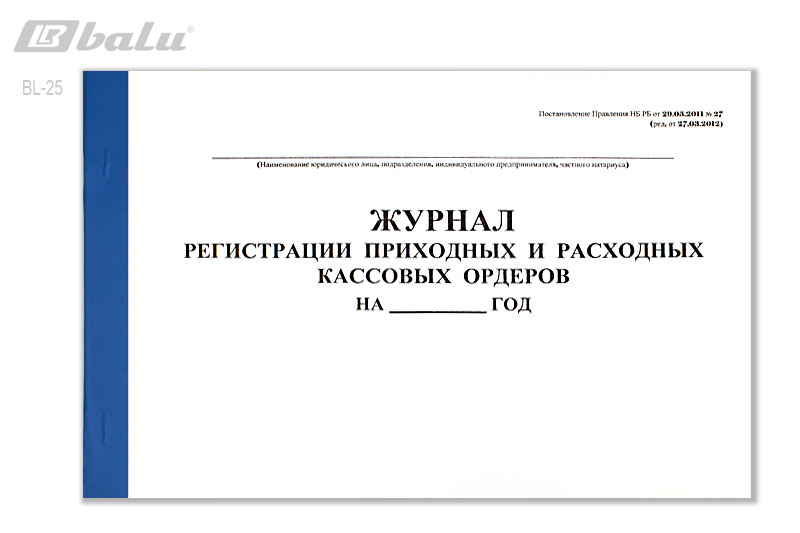
«Организация» — здесь, собственно, необходимо вписать название вашей фирмы или Ф. И. О. предпринимателя.
«Код по ОКПО» — вписываем код ОКПО.
Не забываем в центре листа указать дату начала ведения журнала и Ф. И. О. того человека, который является ответственным за его ведение.
Далее переходим к оформлению вкладного листа. Важно понимать, что первые 4 строки необходимы для записи приходных кассовых ордеров, а последующие 4 — для записи расходных ордеров.
Следует помнить о том, что бумажный журнал должен быть прошит и скреплён печатью, а все листы в нём — пронумерованы.
Видео: составление книги регистрации приходных и расходных ордеров
Журнал регистрации приходных и расходных кассовых ордеров — это особый регистр, который необходим для учёта и записи всех документов, связанных с кассовым аппаратом. Его имеет право заполнять старший кассир или уполномоченный на то бухгалтерский сотрудник.
Журнал регистрации приходных и расходных кассовых документов (форма № КО-3)
Применяется для регистрации бухгалтерией приходных и расходных кассовых ордеров или заменяющих их документов платежных (расчетно-платежных) ведомостей, заявлений на выдачу денег, счетов и др. до передачи в кассу организации. Расходные кассовые ордера, оформленные на платежных (расчетно-платежных) ведомостях на оплату труда и других, приравненных к ней, платежей, регистрируются после их выдачи.
Кассовая книга (форма № КО-4)
Применяется для учета поступлений и выдач наличных денег организации в кассе. Кассовая книга должна быть пронумерована, прошнурована и опечатана печатью на последней странице, где делается запись «В этой книге пронумеровано и прошнуровано
__________листов». Общее количество прошнурованных листов в кассовой книге заверяется подписями руководителя и главного бухгалтера организации.
Каждый лист кассовой книги состоит из 2-х равных частей: одна из них (с горизонтальной линовкой) заполняется кассиром как первый экземпляр, вторая (без горизонтальных линеек) заполняется кассиром как второй экземпляр с лицевой и оборотной стороны через копировальную бумагу чернилами или шариковой ручкой. Первые и вторые экземпляры листов нумеруются одинаковыми номерами. Первые экземпляры листов остаются в кассовой книге. Вторые экземпляры листов должны быть отрывными, они служат отчетом кассира и до конца операций за день не отрываются.
Записи кассовых операций начинаются на лицевой стороне неотрывной части листа после строки «Остаток на начало дня».
Предварительно лист сгибают по линии отреза, подкладывая отрывную часть листа под часть листа, которая остается в книге. Для ведения записей после «Переноса» отрывную часть листа накладывают на лицевую сторону неотрывной части листа и продолжают записи по горизонтальным линейкам оборотной стороны неотрывной части листа.
Книга учета принятых и выданных кассиром денежных средств (форма № КО-5)
Применяется для учета денег, выданных кассиром из кассы организации другим кассирам или доверенному лицу (раздатчику), а также учета возврата наличных денег и кассовых документов по произведенным операциям.
Управление мелкими денежными средствами — приложение Dynamics NAV
- 11 минут на чтение
В этой статье
Функция управления мелкими денежными средствами позволяет:
Создайте несколько карточек счетов для наличных.
Создание документов входящих и исходящих кассовых ордеров со следующими характеристиками:
- Пронумеруйте их, используя специальные правила нумерации.
- Создавать окна печати документов нужного формата.

- Разместите документы.
Аннулированы проведенные кассовые документы (чеки).
Распечатайте следующие обязательные страницы:
- Заказ на поступление наличных CO-1
- Распоряжение на исходящую наличность CO-2
Распечатайте следующие необходимые отчеты:
- Журнал кассовых операций CO-3
- Дополнительный кассовый лист
- Дополнительный кассовый лист (Curr.)
- Кассовый отчет CO-4.
- Кассовый аппарат (месяц)
Поступающие кассовые ордера
Чтобы использовать функцию приходного кассового ордера, создайте один шаблон общего журнала с типом оплаты кассовым поручением. В компании может быть несколько кассовых счетов, а на каждый кассовый счет — несколько пунктов выдачи наличных (например, кассиров). Для каждого денежного счета вы должны создать кассовый счет с функцией «Денежный счет».
Для каждого пункта выдачи наличных создайте пакет общего журнала.
Следующая процедура показывает, как получить доступ к окну Входящий кассовый ордер .
В Financial Management выберите Cash Management , а затем выберите Входящие кассовые заказы .
Чтобы создать новый приходящий кассовый ордер или работать с существующим неучтенным кассовым ордером, выберите правильное имя пакета (и, соответственно, кассовый пункт) в поле Касса .Это поле является обязательным и соответствует полю Имя пакета в финансовых журналах. Окно «Входящий кассовый ордер » содержит поля, перечисленные в следующей таблице.
| Поле | Описание |
|---|---|
| Дата проводки | Введите поле Дата проводки в общих журналах. |
| Тип документа | Введите Тип документа в общих журналах.Возможные варианты: — Если значение поля Тип учетной записи — Клиент или Поставщик, то поле Тип документа не редактируется и заполняется автоматически в зависимости от значения в поле |
| Предоплата | В некоторых случаях финансовая проводка платежей отличается в зависимости от даты платежа, в зависимости от того, происходит ли это до или после соответствующей финансовой проводки счета-фактуры.Это поле необходимо выбрать в случае предоплаты. |
| Документ № | Введите Номер документа в общие журналы. Если значение поля Тип банковского платежа — Компьютерный чек, то значение поля Номер документа автоматически заполняется после печати приходящего кассового ордера. Номер документа учтенного приходящего кассового ордера равен номеру документа неучтенного приходящего кассового ордера. |
| Тип счета | Введите Тип счета в общих журналах. Это тип объекта, который является источником проводки денежного платежа. |
| Счетный код | Введите Код счета в общие журналы.Это код счета объекта, являющегося источником проводки для денежного платежа. |
| Группа проводок | Введите поле Группа проводок в общих журналах. Это поле не редактируется. |
| Код валюты | Введите Код валюты в общих журналах. |
| Введите сумму платежа. Введите Сумма кредита в общих журналах.Если положительный, то это поступление на денежный счет. | |
| Банковский способ платежа | Введите Тип банковского платежа в общих журналах. Если значение равно Computer Check, заказ не может быть отправлен перед печатью. |
| От до | Введите Описание поле в общих журналах. Он используется в окне печати заказа как описание источника оплаты. |
| Причина , Дополнение , Включая | Эти поля передаются в записи чековой книги во время разноски и используются в окнах печати учтенных и неучтенных входящих кассовых ордеров.Их можно заполнить вручную или с помощью функции текстовых кодов. |
| Дебетовый Счет | В этом поле указывается счет главной книги, который дебетуется в результате разноски заказа. Он отображается автоматически в соответствии с настройками учетной записи группы разноски (или балансовой учетной записи, если поле «Доход» содержит отрицательное значение). Он также используется в окне печати. Это поле не редактируется. Он отображается автоматически в соответствии с настройками учетной записи группы разноски (или балансовой учетной записи, если поле «Доход» содержит отрицательное значение). Он также используется в окне печати. Это поле не редактируется. |
| Кредитный счет | В этом поле указывается счет главной книги, кредитуемый в результате разноски заказа.Он отображается автоматически в соответствии с настройкой группы разноски балансового счета (или счета, если поле Доход содержит отрицательное значение). Используется в окнах печати. Это поле не редактируется. |
| Код причины , Применимо к Док. Тип , Применимо к док. № ., Код глобального измерения 1 , Код глобального измерения 2 | Заполните эти поля в общих журналах. |
Окно входящего кассового ордера
Следующие функции в таблице могут быть выполнены с помощью кнопки Документ .
| Функции | Описание |
|---|---|
| Контрольный список (горячая клавиша F5) | Показывает список поступающих кассовых ордеров (отфильтрованных по имени текущего пакета общего журнала из значения поля Cash ). |
| Размеры (Shift-Ctrl-D горячая клавиша) | Стандартный доступ к размерам строки журнала. |
Следующие функции в таблице могут быть выполнены с помощью кнопки Функции .
| Функции | Описание |
|---|---|
| Копия документа | Запускает отчет, который копирует информацию в текущий заказ из любой записи книги чеков (разнесенный кассовый ордер). Выберите запись контрольной книги, из которой нужно скопировать, и новую дату разноски. |
| Пустая контрольная печать | Эта функция изменяет статус поступающего кассового ордера с Чек напечатан на № , и если есть соответствующая запись в таблице записей чековой книги, то она изменяет значение в поле Entry Status в этой записи с Напечатано до Аннулировано . |
Выберите Проводка на кнопке Проводка (горячая клавиша F11), чтобы выполнить проводку в проводки книги, аналогичные стандартной проводке из журналов платежей и журналов поступления денежных средств.
Выберите действие Распечатать , чтобы запустить отчет Поступающий кассовый ордер CO-1 , который показывает окно печати поступающего кассового ордера. Установите флажок Printing Test , чтобы запустить режим предварительного просмотра.
Отчет показывает окно печати входящего кассового ордера.Для соответствия требованиям он также может изменять некоторые данные базы данных. Если кассовый ордер не распечатывается, если флажок Printing Test не установлен, а в поле Bank Payment Type установлено значение Computer Check , то отчет выполняет следующие функции:
- Создает запись в записях чековой книги в соответствии с поступающим кассовым ордером со значением, напечатанным в поле Статус записи .

- Если поле Номер документа пусто, то это поле заполняется следующим номером из серии номеров, указанной в соответствующем денежном счете.
- Изменяет статус приходящего кассового ордера с Чек напечатан на Да .
Опубликован отчет по дебетовому поручению
Чтобы распечатать окно приходящего кассового ордера после его проводки, вы можете запустить отчет, который печатает тот же отчет из записей чековой книги, используя Печать . Отчет не имеет параметров. Перед печатью отчет гарантирует, что это действительно входящий кассовый ордер, а не исходящий кассовый ордер или банковский платеж.
Исходящие кассовые ордера
Чтобы использовать функцию исходящего кассового ордера, создайте один шаблон общего журнала с типом «Исходящий кассовый ордер». Другая базовая настройка функциональности такая же, как и для приходных кассовых ордеров.
Для доступа к окну «Исходящий кассовый ордер »
- В Управление финансами выберите действие Управление денежными средствами , а затем выберите действие Исходящие кассовые поручения .

Чтобы создать новый исходящий кассовый ордер или работать с существующим неучтенным кассовым ордером, выберите соответствующее имя пакета (и, соответственно, кассовый пункт) в поле Cash .Это поле является обязательным и соответствует полю Имя пакета в финансовых журналах. Окно «Исходящий кассовый ордер» содержит поля, перечисленные в следующей таблице.
| Поле | Определение |
|---|---|
| Дата проводки | Введите поле Дата проводки в общих журналах. |
| Тип документа | Введите Тип документа в общих журналах.Возможные варианты: — Платеж Если значение поля Тип счета — Клиент или Поставщик, тогда поле Тип документа не редактируется и заполняется автоматически в зависимости от . |
| Предоплата | В некоторых случаях финансовая проводка платежей отличается в зависимости от даты платежа, в зависимости от того, происходит ли это до или после соответствующей финансовой проводки счета-фактуры.Это поле необходимо выбрать в случае предоплаты. |
| Документ № | Введите Номер документа в общие журналы. Если значение поля Тип банковского платежа — Проверка компьютера, тогда значение номера документа . Поле заполняется автоматически после распечатки расходного кассового ордера. Поле заполняется следующим номером из серии номеров, указанной в Кредитном кассовом ордере № .Поле Series в соответствующей денежной карте. В этом случае, если вы используете на карточке функцию печати проверки аннулирования, поле очищается. Номер документа проведенного исходящего кассового ордера равен номеру документа неучтенного исходящего кассового ордера. |
| Тип счета | Введите Тип счета в общих журналах. Это тип объекта, который является источником проводки денежного платежа. |
| Счетный код | Введите Код счета в общие журналы.Это код счета объекта, являющегося источником проводки для денежного платежа. |
| Группа проводок | Введите поле Группа проводок в общих журналах. Он заполняется автоматически. Это поле не редактируется. |
| Код валюты | Введите Код валюты в общих журналах. |
| Расходы | Введите сумму платежа.Введите Сумма дебета в общих журналах. Если положительный, то это расходы по денежному счету. |
| Банковский способ платежа | Введите Тип банковского платежа в общих журналах. |
| Данные | Введите Описание поле в общих журналах. Он используется в окне печати заказа как описание получателя платежа. |
| Причина , Дополнение , Согласно | Эти поля передаются в записи чековой книги во время разноски и используются в окнах печати учтенных и неучтенных входящих кассовых ордеров.Их можно заполнить вручную или с помощью текстовых кодов. |
| Аналитический код | Это поле недоступно для редактирования. Это поле равно значению поля Номер счета . |
| Дебетовый Счет | В этом поле указывается счет главной книги, который дебетуется в результате разноски заказа. Он отображается автоматически в соответствии с настройками учетной записи группы разноски (или балансовой учетной записи, если поле «Доход» содержит отрицательное значение).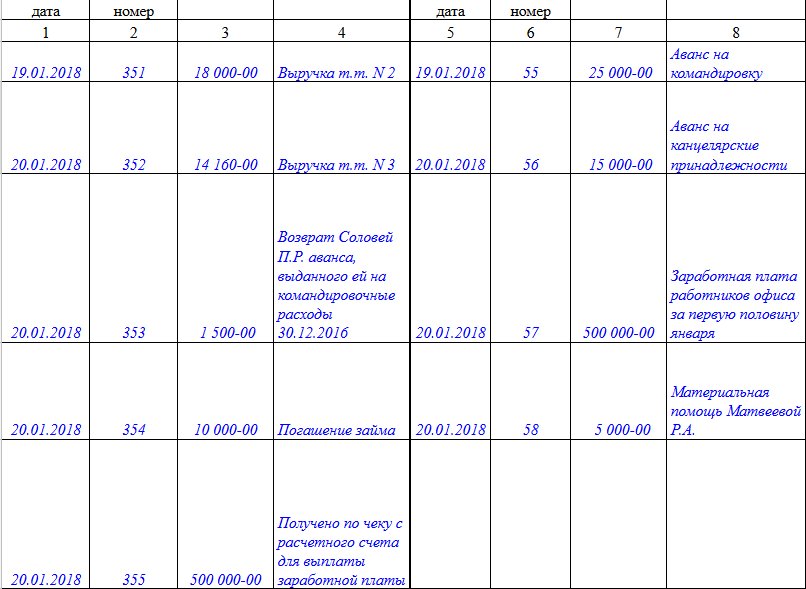 Он также используется в окне печати. Это поле не редактируется. Он также используется в окне печати. Это поле не редактируется. |
| Кредитный счет | В этом поле указывается счет главной книги, кредитуемый в результате разноски заказа. Он отображается автоматически в соответствии с настройками группы разноски балансового счета (или счета, если поле «Доход» содержит отрицательное значение). Используется в окнах печати. Это поле не редактируется. |
| Код причины , Применимо к Док.Тип , Применимо к док. № , Код глобального измерения 1 , Код глобального измерения 2 | Заполните эти поля в общих журналах. |
Функции, выполняемые из окна, такие же, как и для окна Входящий кассовый ордер .
Опубликован отчет о кредитном поручении
Распечатать окно приходного кассового ордера после его проводки; вы можете запустить отчет, который печатает то же окно из записей чековой книги, используя действие Печать . У него нет параметров. Перед печатью отчет проверяет, действительно ли это исходящий кассовый ордер, а не входящий кассовый ордер или банковский платеж.
У него нет параметров. Перед печатью отчет проверяет, действительно ли это исходящий кассовый ордер, а не входящий кассовый ордер или банковский платеж.
Отчет кассового журнала CO-3
Отчет Журнал кассовых ордеров CO-3 показывает реестр учтенных входящих и исходящих кассовых ордеров в течение некоторого отчетного периода в едином стандартном окне печати, который сертифицирован российским законодательством о бухгалтерском учете. Для получения дополнительной информации см. Как: Распечатать отчет CO-3 журнала кассовых ордеров.
Отчет о кассовом дополнительном листе
Отчет Дополнительный лист кассы и Дополнительный лист кассы (текущ.) показывает унифицированные стандартные окна печати для кассового аппарата за один рабочий день кассового счета. Эти отчеты обычно печатаются каждый день, и их нумерация продолжается в соответствии со значением поля Last Cash Report Page № на соответствующей карточке денежного счета. В отчетах это число увеличивается на единицу, и это число используется в качестве номера страницы отчета (но только если параметр отчета «Повторная печать» не выбран).Их можно распечатать только за день.
В отчетах это число увеличивается на единицу, и это число используется в качестве номера страницы отчета (но только если параметр отчета «Повторная печать» не выбран).Их можно распечатать только за день.
Оба они показывают начальное сальдо всех учтенных входящих и исходящих кассовых ордеров, а также конечное сальдо операционного дня для одного кассового счета. Разница между ними заключается в том, что отчет Дополнительный лист наличных (Curr.) предназначен для денежных счетов в валюте, отличной от местной.
Доступ к отчетам
Выберите значок, введите Дополнительный лист наличных или Дополнительный лист наличных (Curr.) , а затем выберите связанную ссылку.
Параметры отчетов перечислены в следующей таблице.
| Параметр | Описание |
|---|---|
| Банковский счет | Введите коды денежных счетов, для которых печатаются дополнительные страницы кассы (одна страница для одного кассового счета).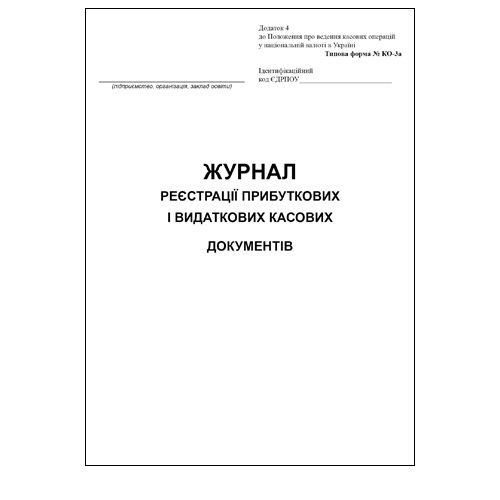 |
| Дата | Введите дату операции кассового счета для печати в отчете. |
| Повторная печать | Выберите это поле, чтобы гарантировать, что в процессе печати не будет увеличиваться значение номера страницы отчета о последних операциях . в соответствующей карточке денежного счета и что отчет распечатывается с этим номером (указанным в карточке денежного счета). Это служит для повторной печати. |
Кассовый отчет CO-4
Кассовый отчет Отчет CO-4 показывает обязательные ежедневные кассовые операции в стандартном формате, как того требует российское законодательство о бухгалтерском учете. Для получения дополнительной информации см. Как: Распечатать кассовый отчет CO-4 Отчет.
См. Также
Управление банком
Практическое руководство. Создание карт счета для наличных.
Практическое руководство. Распечатать отчет CO-3 журнала кассовых операций.
Практическое руководство. Распечатать отчет CO-4. Распечатать отчет о кассовом аппарате (месяц)
Как: Распечатать отчет об исходящем кассовом ордере
Обработка входящих и исходящих транзакций IC — приложение Dynamics NAV
- 4 минуты на чтение
В этой статье
Все внутрихолдинговые транзакции, которые вы получаете в электронном виде от ваших внутрихолдинговых партнеров, перечислены во внутренней папке «Входящие».
Организация папки «Входящие»
Вы можете использовать поля фильтра в верхней части окна почтового ящика, чтобы определить, какие транзакции отображаются в этом окне. Например, если вы хотите просмотреть только транзакции, созданные конкретным партнером, вы можете ввести фильтры в фильтры Источник транзакции и Межфирменный код партнера .
Источник транзакции
Что вы можете сделать с транзакцией, зависит от того, была ли она:
- Создано вашим внутрихолдинговым партнером
- Отклонено вашим внутрихолдинговым партнером и возвращено вам
Поле Показать источник транзакции можно использовать для фильтрации окна Внутрихолдинговые транзакции , чтобы в нем отображался только один из этих типов транзакций.(Вы также можете фильтровать по внутрихолдинговому партнеру или по содержимому поля Line Action .)
Создано Intercompany Partner
Когда вы получаете новую транзакцию, созданную вашим партнером, вы можете выбрать один из следующих вариантов:
- Принять транзакцию
- Отклонить транзакцию (возврат партнеру)
- Отменить транзакцию (удалить транзакцию, но не возвращать ее партнеру)
Возвращено от внутрихолдингового партнера
Если транзакция была отклонена вашим внутрихолдинговым партнером, ваш единственный выбор — отменить транзакцию во входящей почте. Затем вы должны создать строки коррекции или сторнировать журнал или документ в своей компании.
Затем вы должны создать строки коррекции или сторнировать журнал или документ в своей компании.
Повторное создание записей в папке «Входящие»
Если вы приняли транзакцию в своем почтовом ящике, но затем удалили документ или журнал, а не опубликовали его, вы можете заново создать запись в папке «Входящие» и снова принять ее.
Получение обзора внутрифирменных транзакций за период
Вы можете получить обзор всех внутрихолдинговых транзакций, которые вы отправили и получили за период.В отчете Внутрихолдинговые транзакции перечислены все внутрихолдинговые записи Главной книги, записи книги клиентов и записи книги поставщиков.
Примечание
Если внутрихолдинговые партнеры находятся в одной базе данных, то транзакции передаются без необходимости в файле или электронной почте. См. Поле Тип передачи в окне Intercompany Partner .
В этом случае вы можете настроить систему на обход ящиков входящих и исходящих, выбрав Авто. Флажок Принять транзакции в окне Intercompany Partner и Auto. Установите флажок Отправить транзакции в окне Intercompany Setup соответственно. В настоящее время возможность автоматического приема транзакций ограничена документами купли-продажи.
Флажок Принять транзакции в окне Intercompany Partner и Auto. Установите флажок Отправить транзакции в окне Intercompany Setup соответственно. В настоящее время возможность автоматического приема транзакций ограничена документами купли-продажи.
Для импорта внутрихолдинговых транзакций из файла
Если у вас есть внутрихолдинговый партнер, который не находится в той же базе данных, что и ваша компания, вы можете получать внутрихолдинговые операции от этого партнера в файле.xml файл. Затем вы должны импортировать транзакции в свой почтовый ящик.
- Выберите значок, введите Информация о компании , а затем выберите связанную ссылку.
- Сохраните файл в месте, указанном в поле Сведения о внутрихолдинговом ящике входящих сообщений в окне Информация о компании .
- Щелкните значок, введите Внутрихолдинговые транзакции для входящих сообщений , а затем выберите связанную ссылку.

- В окне Внутрихолдинговые входящие транзакции выберите действие Импортировать файл транзакций .
- В появившемся окне выберите файл .xml, содержащий транзакции, а затем нажмите кнопку Открыть .
Транзакции импортируются во входящие, и теперь вы можете их обрабатывать.
Для обработки входящих внутрихолдинговых транзакций
Когда ваши внутрихолдинговые партнеры отправляют вам внутрихолдинговые транзакции, они попадают в ваш внутрифирменный почтовый ящик. Вы должны оценивать каждую транзакцию в своем почтовом ящике и действовать в соответствии с ней.
- Выберите значок, введите Внутрихолдинговые транзакции , а затем выберите связанную ссылку.
- В окне Внутрихолдинговые входящие транзакции выберите строку, а затем выберите действие, например Принять , для обработки строки.
- В окне Complete IC Inbox Action заполните необходимые поля.
 Выберите поле, чтобы прочитать краткое описание поля или ссылку на дополнительную информацию.
Выберите поле, чтобы прочитать краткое описание поля или ссылку на дополнительную информацию. - Нажмите кнопку OK .
Для строк, обработанных с помощью действия Принять , в вашей компании будут созданы строки документа или журнала.Откройте каждый документ или журнал, внесите необходимые изменения и опубликуйте их.
Строки, обработанные вами с помощью действия Вернуться к партнеру , будут перемещены в папку «Исходящие», откуда вы затем сможете отправить их своему партнеру.
Для строк, обработанных с помощью действия Возвращено партнером , теперь необходимо разнести исправление к исходной проводке, разнесенной в своей компании.
Для обработки исходящих внутрихолдинговых транзакций
Когда вы проводите внутрихолдинговый журнал или документ или отправляете подтверждение внутрихолдингового заказа, проводки отправляются в ваш внутрихолдинговый исходящий ящик.Чтобы они могли быть отправлены вашим внутрихолдинговым партнерам, вы должны открыть почтовый ящик и обработать их.
- Щелкните значок, введите Межфирменные исходящие транзакции , а затем выберите связанную ссылку.
- В окне Внутрихолдинговые исходящие транзакции выберите строку, а затем выберите действие, например Вернуться во входящие , для обработки строки.
Строки, обработанные вами с помощью действия Отправить внутрихолдинговому партнеру , будут отправлены в почтовый ящик соответствующего партнера.
Строки, которые вы обработали с помощью действия Вернуться во входящие , будут перемещены в папку «Входящие», откуда вы сможете принять их для создания документов или строк журнала в вашей компании.
Для строк, обработанных с помощью действия Отменить , теперь необходимо провести корректировку исходной проводки, проведенной в вашей компании.
Для воссоздания внутрихолдинговых транзакций входящих сообщений
Иногда может потребоваться воссоздать транзакцию в папке «Входящие» или «Исходящие».Например, если вы приняли транзакцию в своем почтовом ящике, но затем удалили документ или журнал вместо того, чтобы публиковать его, вы можете заново создать запись в папке «Входящие» и снова принять ее.
Следующая процедура описывает воссоздание транзакций почтового ящика, но те же действия применимы и к исходящему.
Выберите значок, введите Обработанные входящие транзакции IC , а затем выберите связанную ссылку.
В окне Обработанные входящие транзакции IC выберите строку с транзакцией, которую вы хотите воссоздать в папке «Входящие», а затем выберите действие Повторно создать транзакцию входящей почты .
См. Также
Управление внутрифирменными транзакциями
Финансы
Настройка финансов
Работа с общими журналами
Работа с Dynamics NAV
Обязанности администратора
Обязанности регистратора были расширены и теперь включают ряд других функций: компании объединяют рабочие задачи и обязанности для создания более эффективных кадровая практика.
Эта ключевая должностная функция требует ряда навыков для успешного выполнять все действия, связанные с должностью администратора.найти полный список задач и требований к навыкам в нынешней роли регистратора.
Полный список обязанностей и обязанностей приемного
В зависимости от компании администратор может отвечать за любой из следующие:
Прием посетителей
- приветствовать посетителей надлежащим образом
- профессионально определять потребности посетителей
- вести реестр посетителей
- предлагать посетителям прохладительные напитки при необходимости
- направлять посетителей к нужному человеку
- обеспечивать поддержку в случае отсутствия на стойке регистрации
Ответить по телефону Звонки
- своевременно и вежливо отвечать и отвечать на входящие телефонные звонки
- четко определять цель звонка
- обрабатывать запросы и предоставлять правильную информацию
- переадресовывать звонки соответствующему лицу
- точно и полностью принимать и доставлять сообщения
Управление почтой
- сортировка и раздача входящей почты
- подготовка исходящей почты к самовывозу или курьером
- организация курьерской доставки
Монитор безопасности
- контролировать людей, входящих и проходящих через приемные
- , при необходимости выдает пропуски посетителей
- быть в курсе и сообщать о подозрительной деятельности
Финансовые
- контролировать и регистрировать мелкую кассу платежи
- остаток мелких наличных
- подготовка путевых листов
- основные кассовые операции
- основные бухгалтерские обязанности
Канцелярский
- фотокопирование и подборка документов
- факсимильных документов
- точных документов
- техническое обслуживание оборудования и отчеты о любых неисправностях
- мониторинг, контроль и заказ канцелярских товаров
Организация встреч
- забронировать конференц-зал
- проинформировать участников
- организовать конференц-зал с необходимыми принадлежностями и оборудованием
- организовать питание для встреч
Секретарская поддержка
- подготовка корреспонденции и документов
- обновление баз данных
- организация почтовых рассылок
- подготовка и ведение электронных таблиц
- график и отслеживание встреч
Обслуживание приемной
- Поддерживать чистоту и порядок в приемной
- Поддерживать и организовывать материалы для чтения
Обязанности приемного служащего
Обязанности врача приемной
Список основных навыков приемного
Узнайте, какие навыки необходимы для успешного выполнения этих обязанностей администратора.
Персональная презентация
- Поддерживать опрятный и ухоженный вид
- Сохранять внимательную осанку
- Профессионально отвечать посетителям и звонящим
Представительство компании
- сохранять конфиденциальность и проявлять осмотрительность
- придерживаться политик и процедур компании
- представлять организацию с этической и профессиональной точки зрения
- сохранять полное знание организационной структуры, имен и должностей сотрудников
- сохранять спокойствие под давлением
Коммуникативные навыки
- хорошо писать, используя правильную грамматику и орфографию
- устно общаться с уверенностью и ясностью
- задавать эффективные вопросы
- активно слушать и сопереживать
- правильно следовать инструкциям
- понимать невербальные сигналы и отвечать на них
Ориентация на обслуживание клиентов
- разъясняет потребности клиентов
- предоставляет решения и поддержку клиентам, используя глубокие знания продуктов и услуг компании
- эффективно работать с трудными клиентами
Компьютерные навыки
- MS Word
- Outlook
- Excel
- Интернет / интранет
- навыки точного и быстрого набора текста
Управление работой
- установка приоритетов, планирование и организация задачи
- точно планировать действия
- эффективно находить и использовать ресурсы
- уделять внимание деталям
- выполнять задачи вовремя
Информация Управление
- найти и собрать информацию
- организовать информацию
- эффективно распространять информацию
Должностные инструкции приемного
Стоматологический приемник Описание работы
Секретарь Описание работы
Административный помощник Описание работы
Описание работы службы поддержки клиентов
Ваш ресепшн Поиск работы
Вы можете использовать этот список обязанностей администратора, чтобы создать резюме и сопроводительное письмо для должности администратора.


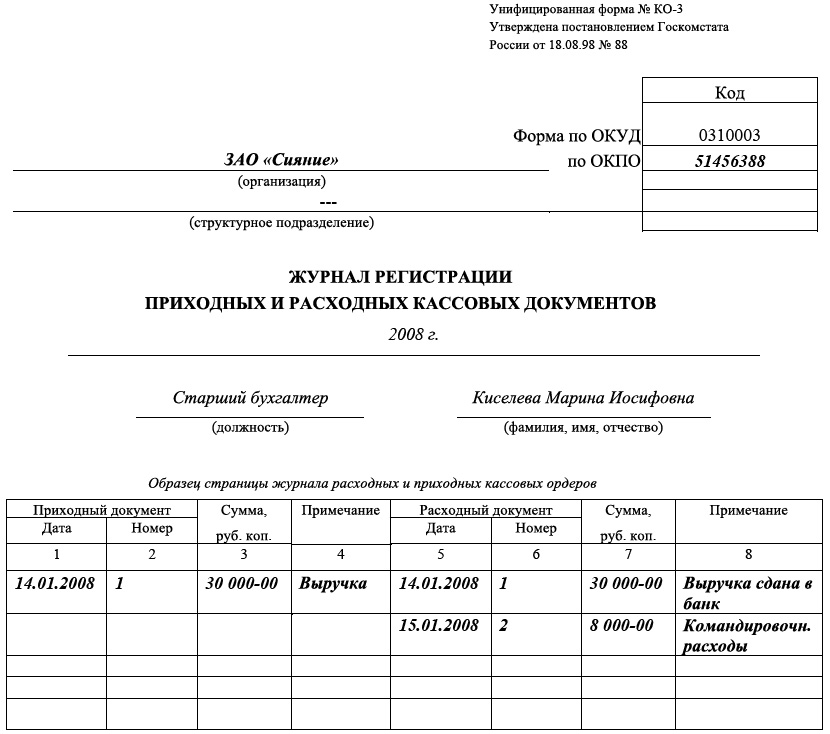 Поле заполняется следующим номером из серии номеров, указанной в поле Debit Cash Order Number Series на соответствующей карте.В этом случае, если вы используете на карте функцию печати с проверкой аннулирования, очистите это поле.
Поле заполняется следующим номером из серии номеров, указанной в поле Debit Cash Order Number Series на соответствующей карте.В этом случае, если вы используете на карте функцию печати с проверкой аннулирования, очистите это поле.

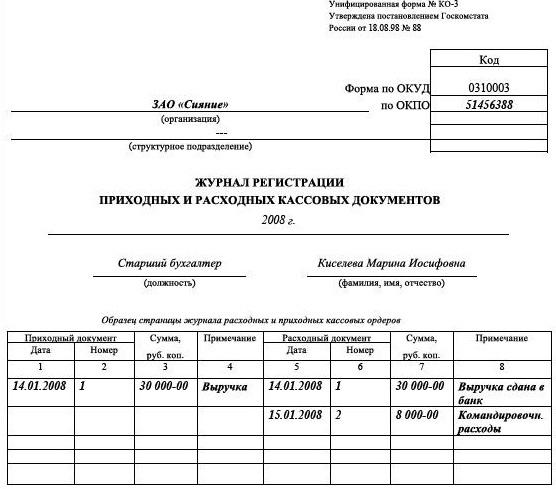 Тип счета и знак значения в поле Расходы .
Тип счета и знак значения в поле Расходы .

 Выберите поле, чтобы прочитать краткое описание поля или ссылку на дополнительную информацию.
Выберите поле, чтобы прочитать краткое описание поля или ссылку на дополнительную информацию.
Об авторе